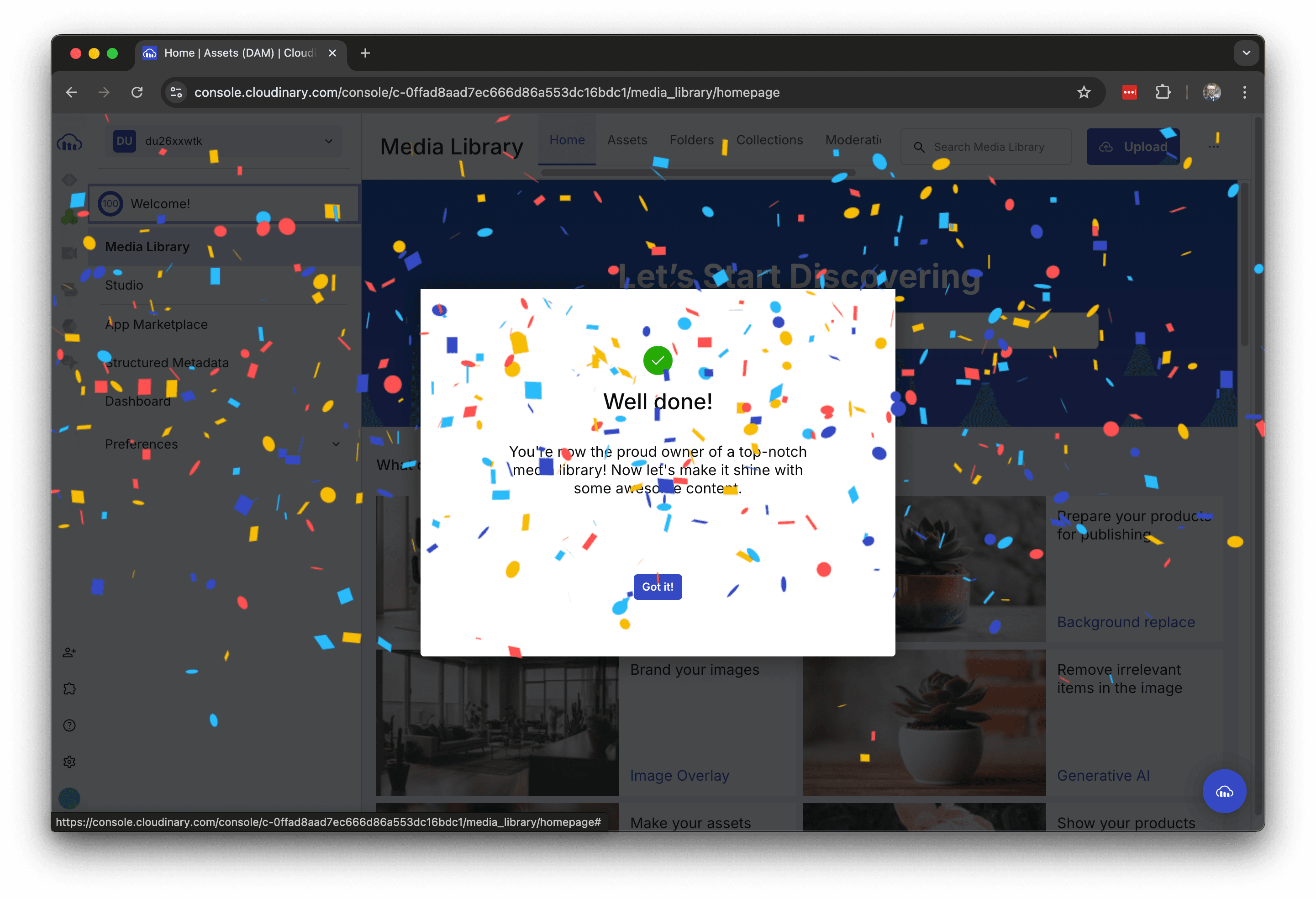Cloudinaryでは、ローカルデバイス、URL、画像検索など、さまざまなソースから1枚または複数の画像を簡単にアップロードできます。たとえば、自分のパソコンやスマートフォン内の写真はもちろん、ウェブ上の画像URLや外部サービスを指定して直接取り込むことも可能です。このページではアセットのアップロードの基本的な手順を確認します。
アセットアップロード
アセットのアップロードは、Media Library の管理画面の右上に表示されている Upload のボタンをクリックして実行することができます。
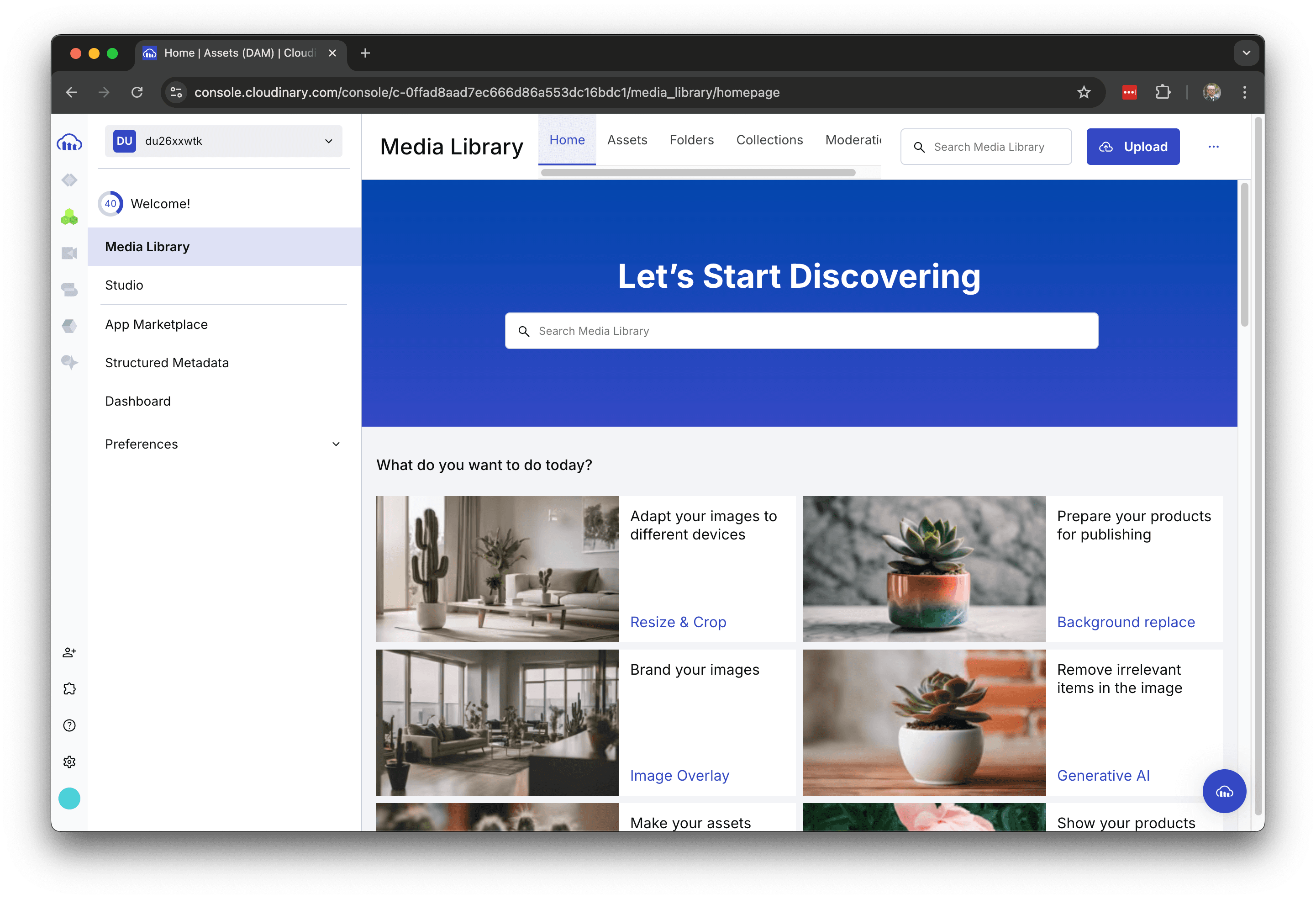
ボタンをクリックすると、以下のようにダイアログが表示されます。
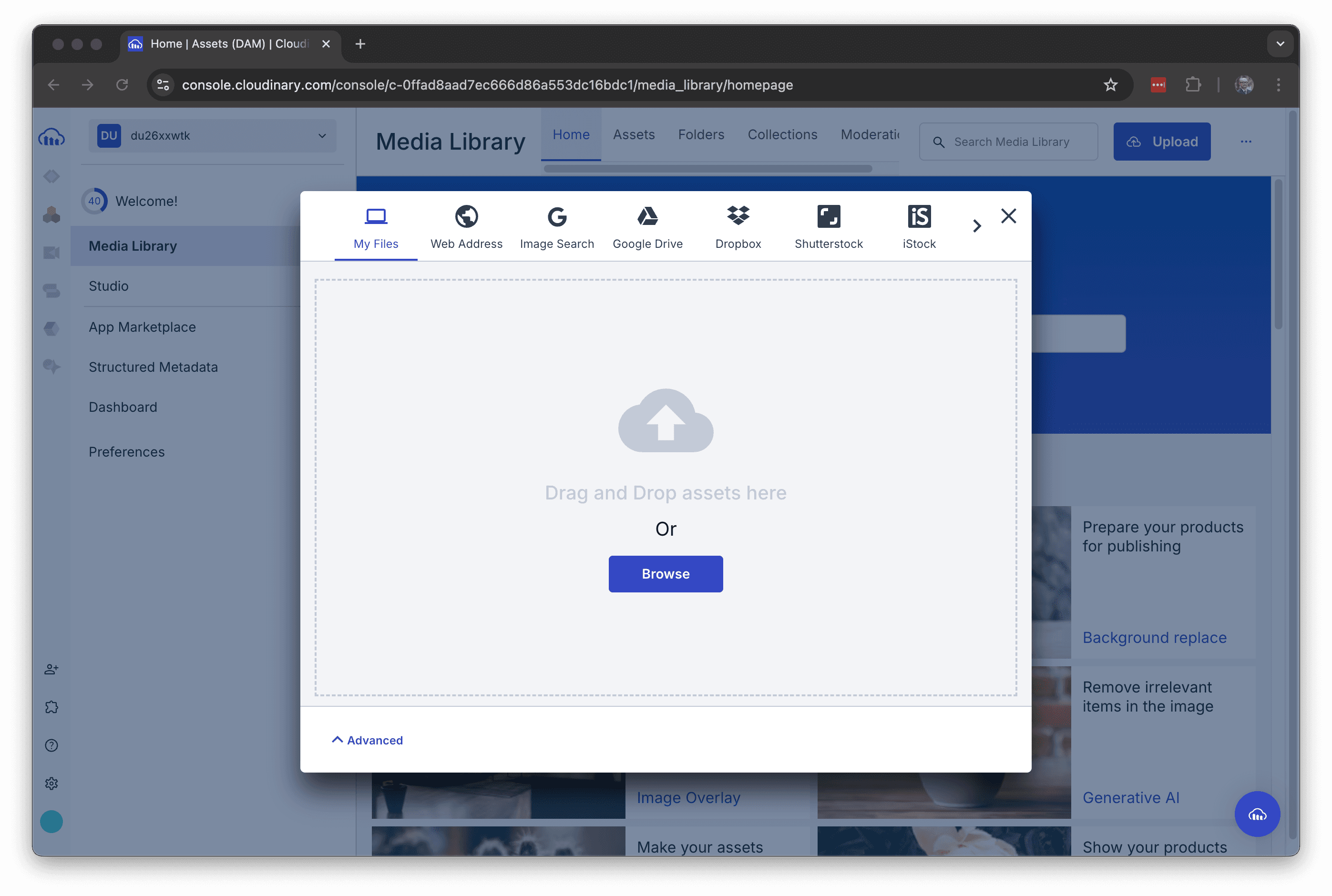
ダイアログの上にボタンが一覧で並んでいますが、それぞれ以下のような形でメディアのアップロードが可能です。
- My Files: ドラッグ & ドロップでファイルのアップロードが可能です
- Web: URL を指定して Web サイトの画像をアップロードできます
- Image Search: Google の画像検索を利用して、出てきた画像を指定してアップロードできます
- Google Drive: Google Drive と接続してアップロードすることができます
- Dropbox: Dropbox にアップロードしてあるアセットのアップロードができます
- Shutterstock: Shutterstock のアカウントでログインをして、アセットのアップロードができます
- iStock: iStock のアカウントでログインをして、アセットのアップロードができます
- gettyimages: Getty Images のアカウントでログインをして、アセットのアップロードができます
- Unspluash: 画像提供サイトの unsplash の素材を選択してアップロードが可能です
今回は Unsplash のサイトのアセットをアップロードします。
Unsplash のアセットアップロード
ダイアログの一番右側に用意されている Unsplash のアイコンをクリックすると以下のような画面になります。
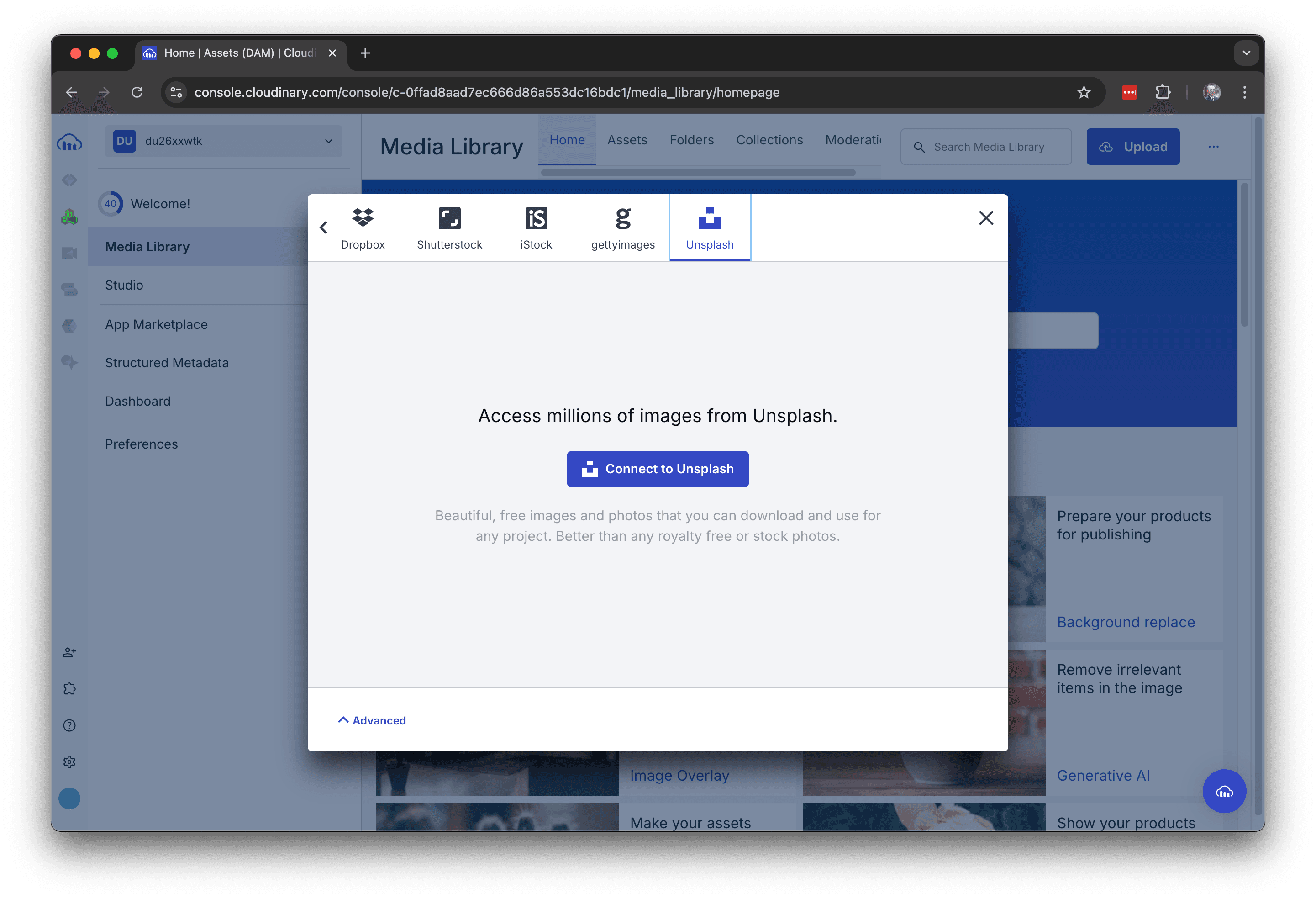
上記の画面に表示されている Connect to Unsplash のボタンをクリックします。画面が切り替わって、Unsplash で提供されているアセットが表示されます。
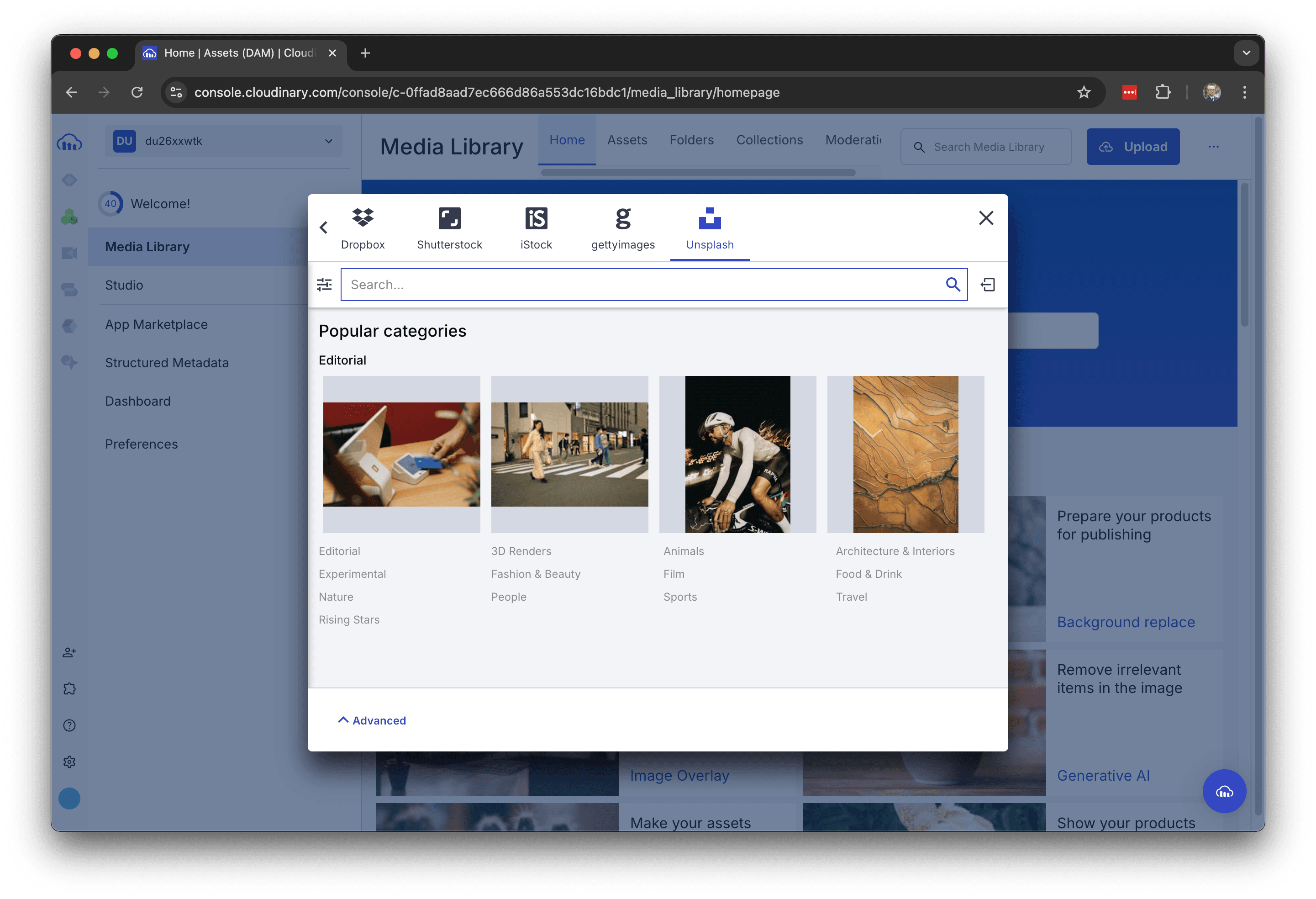
ここで mail で検索をして、検索結果の画像をクリックします。
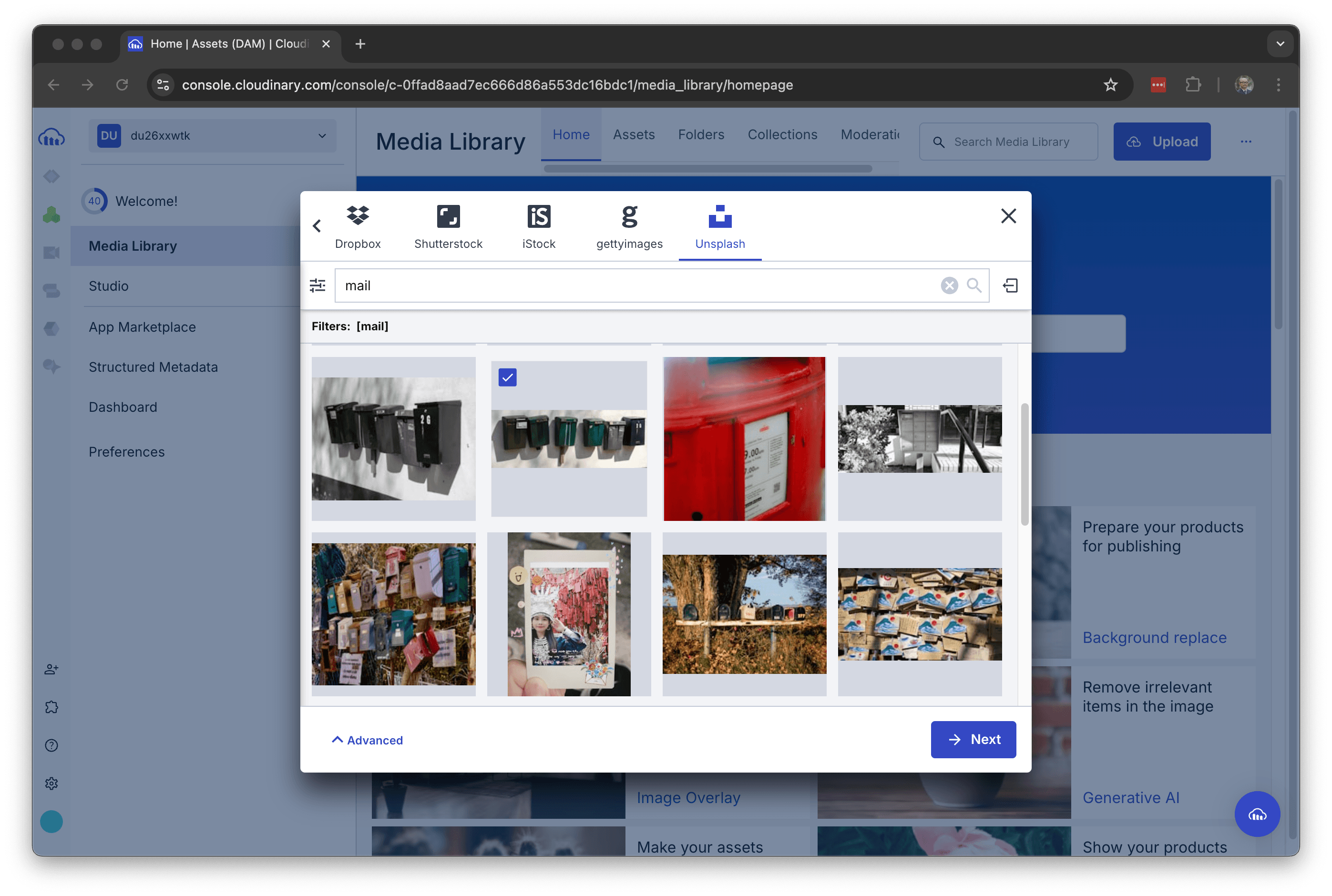
Next のボタンをクリックすると、アップロードをする画像に関する情報が表示されます。以下の画面ではすでにサイズをしている状況です。
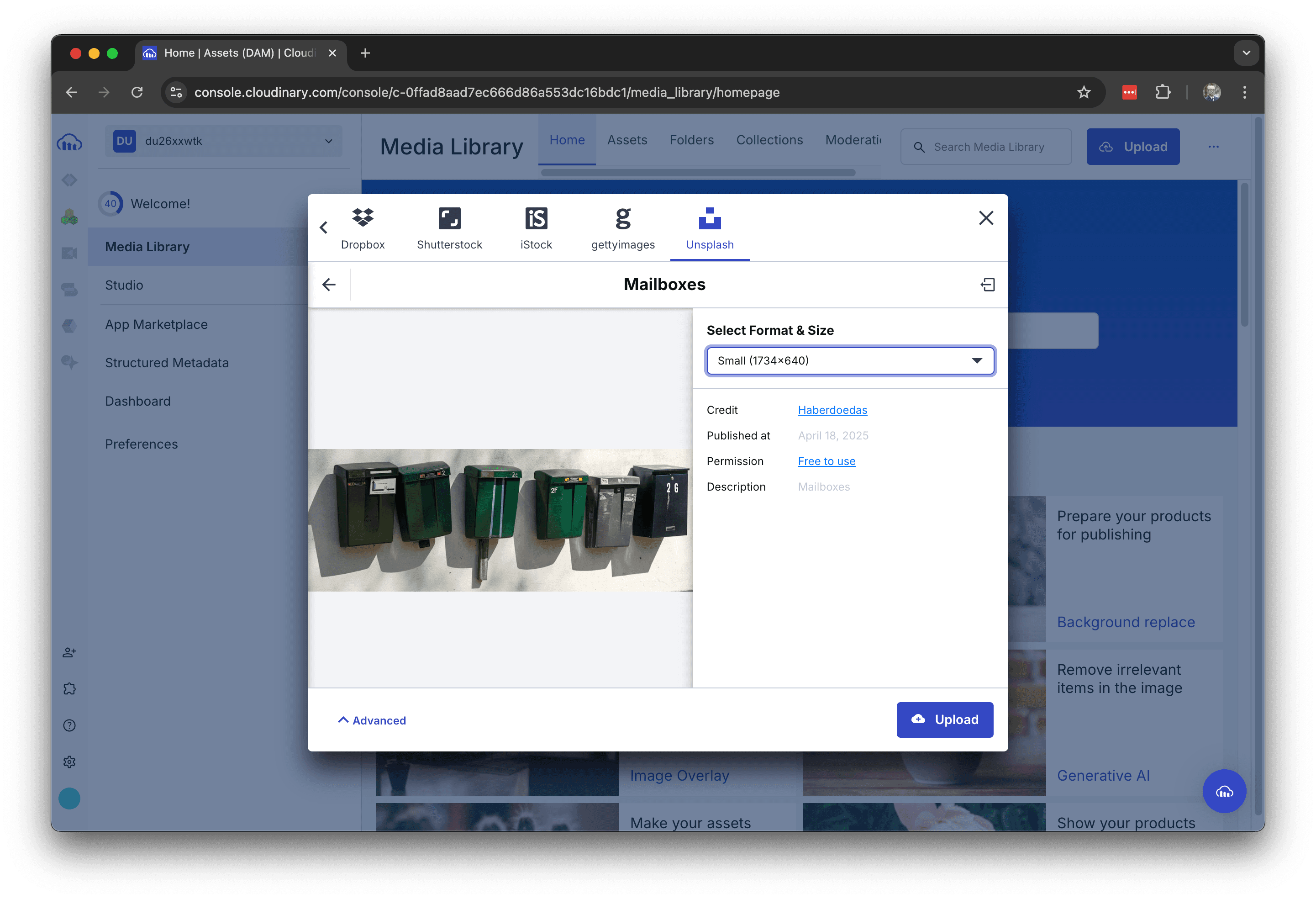
Upload のボタンをクリックすると、アップロードの処理が進み、合わせてタグに関しての情報が表示されました。
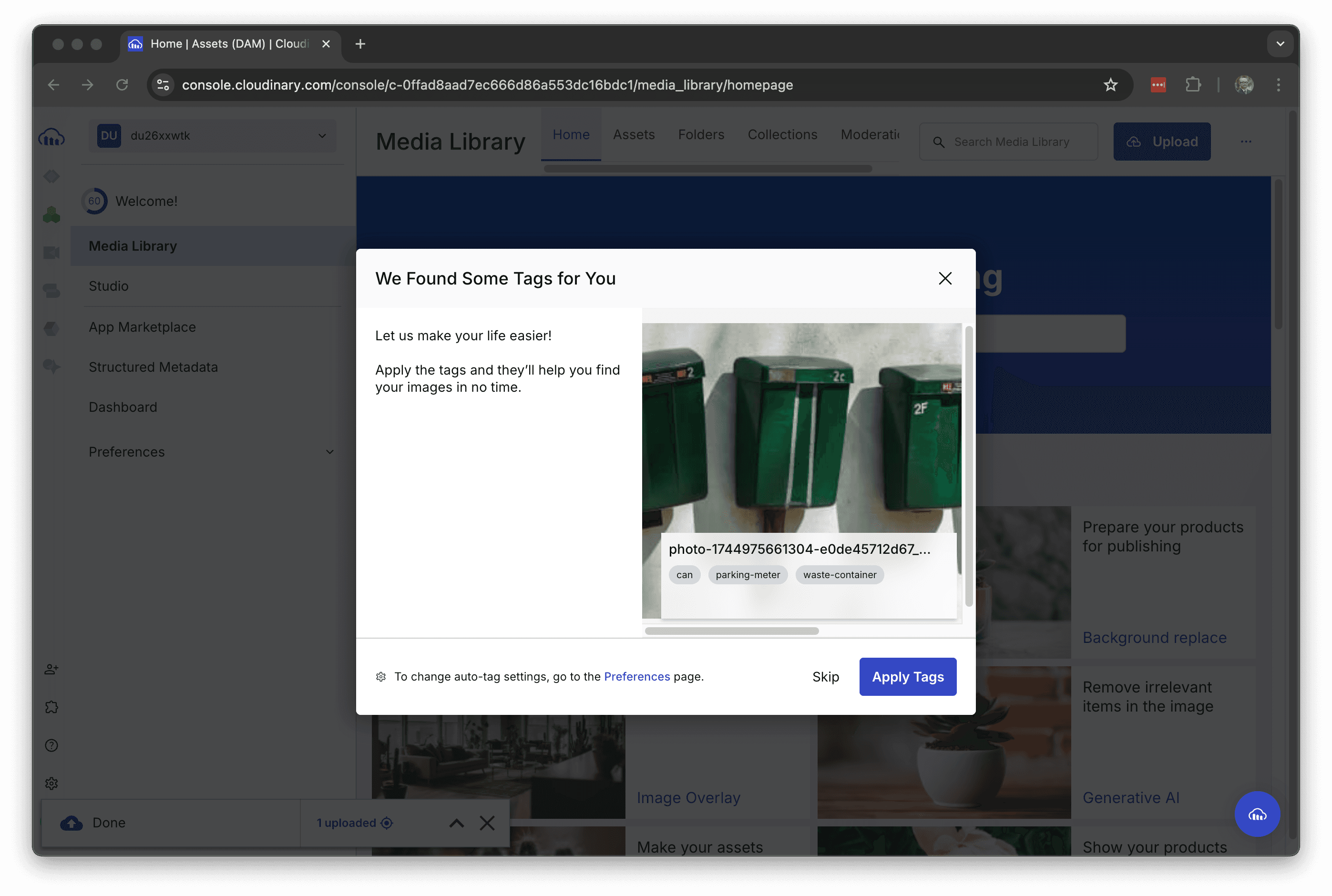
今回は Apply Tags のボタンをクリックしてタグをつけてアップロードします。
アセットの確認
アップロードをしたアセットの確認をします。メディアライブラリの直近のファイルとしてアップロードをしたアセットが表示されています。
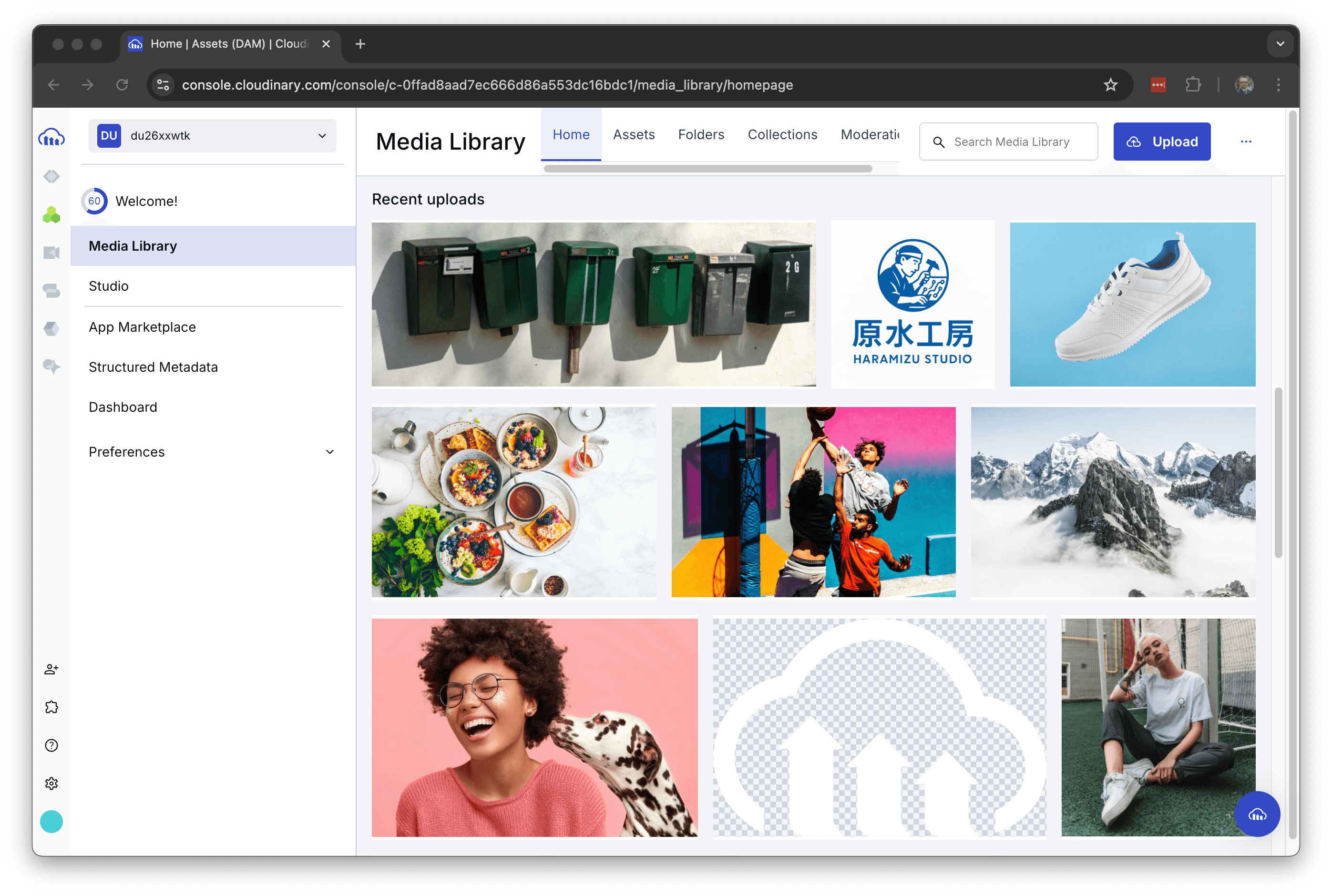
アセットを開いて、Metadata の項目を確認すると Tags も合わせて設定されているのを確認できます。
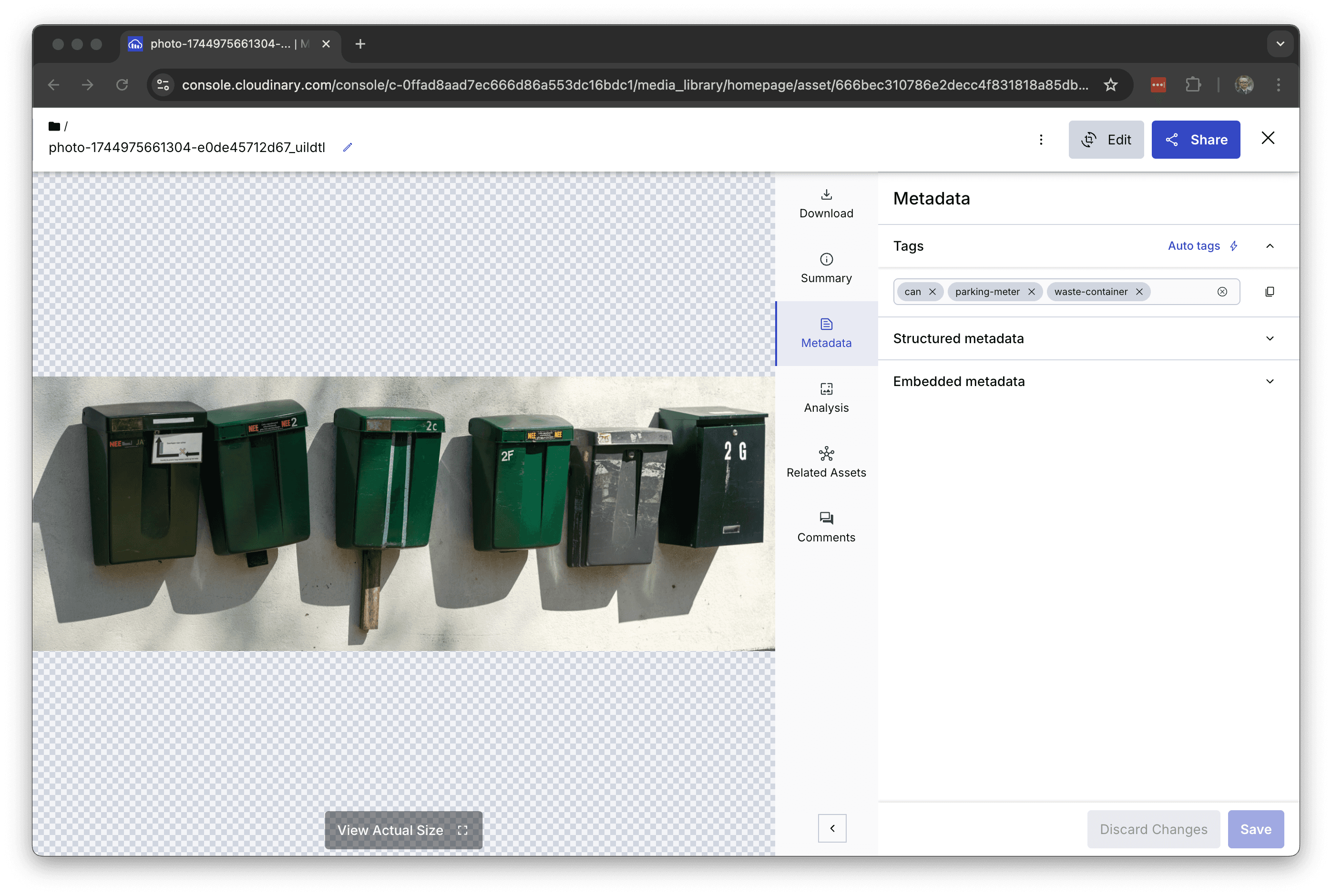
これでアセットのアップロードが完了しました。
次のステップに進む
アセットのアップロードに関して、いくつかの手順が用意されていることを確認することができました。単にドラッグ & ドロップだけではなく、各種クラウドサービスとの連携がデフォルトで追加されている形です。
これで Getting Started の手順は 60% まで進みました。
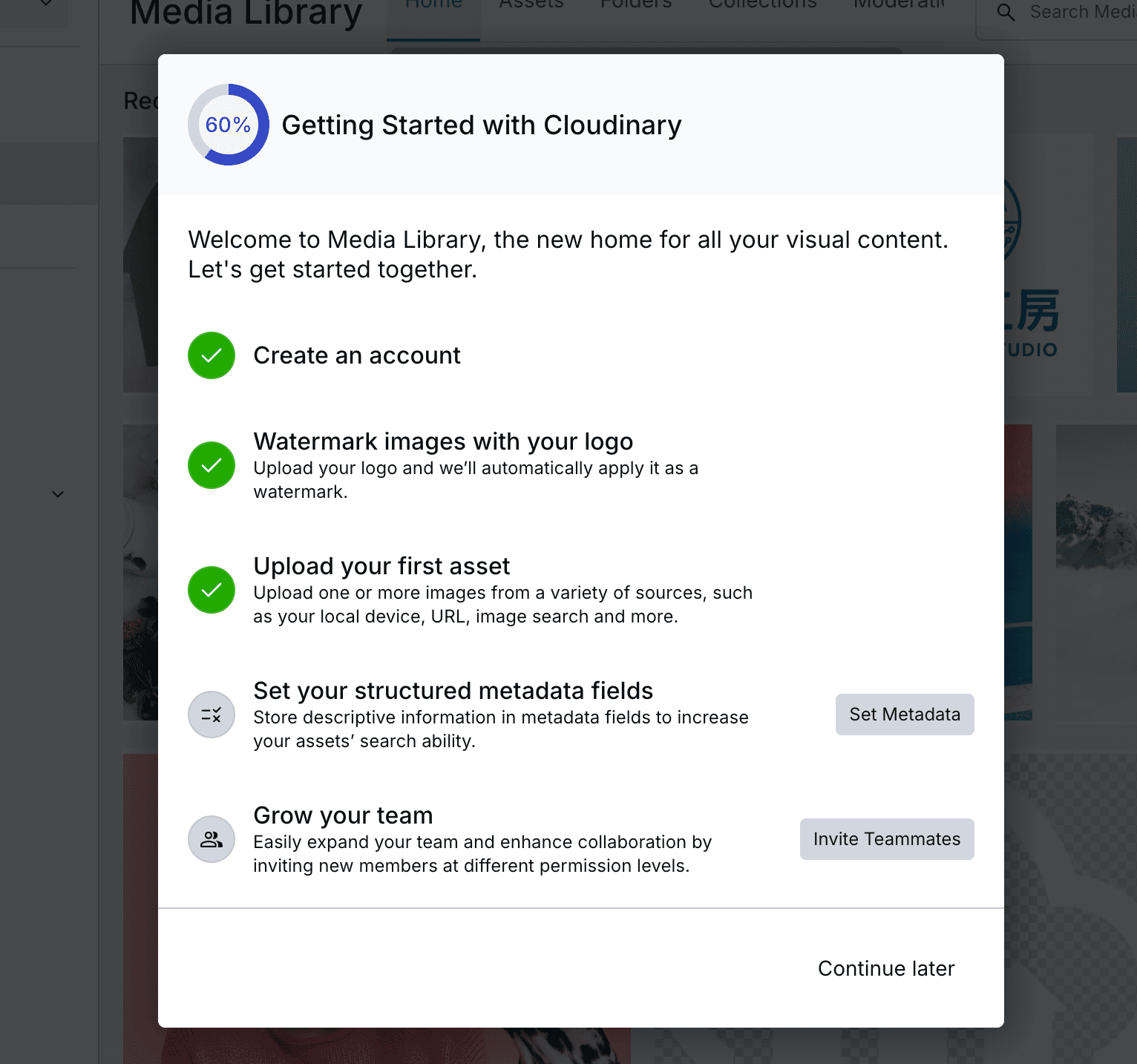
次はメタデータの定義を確認していきます。